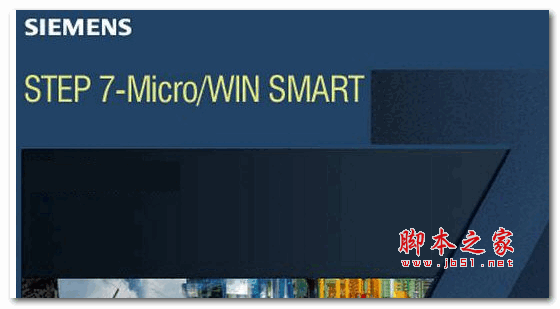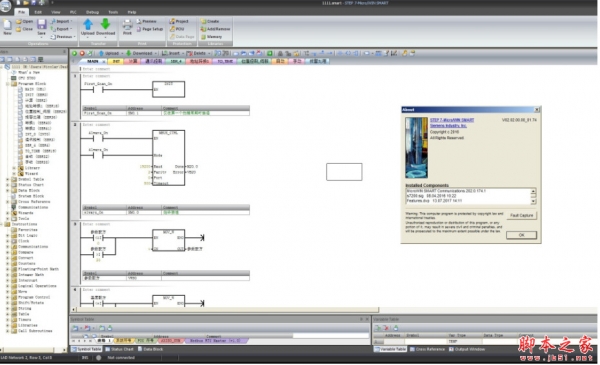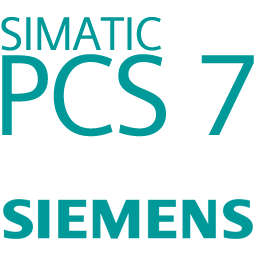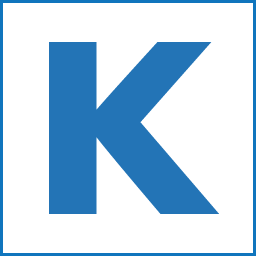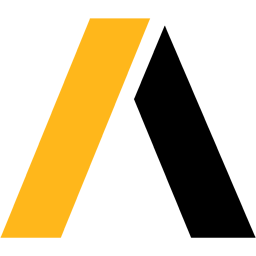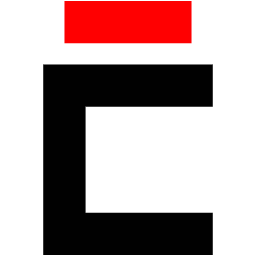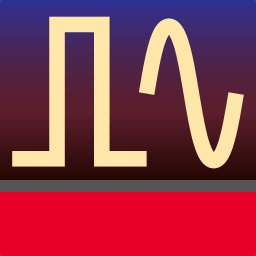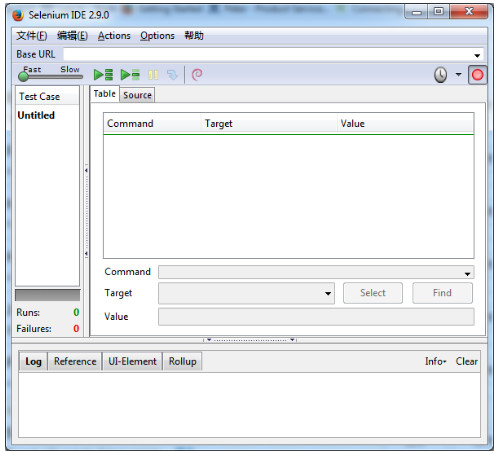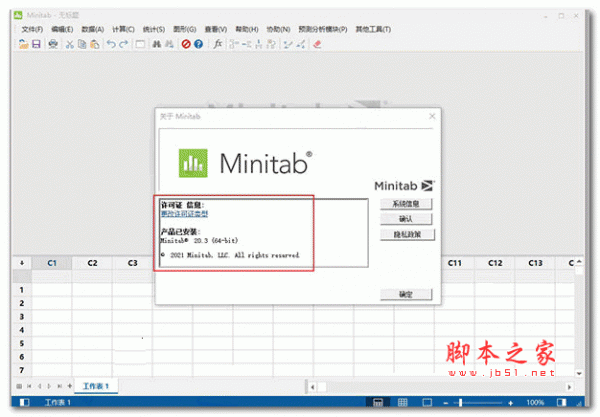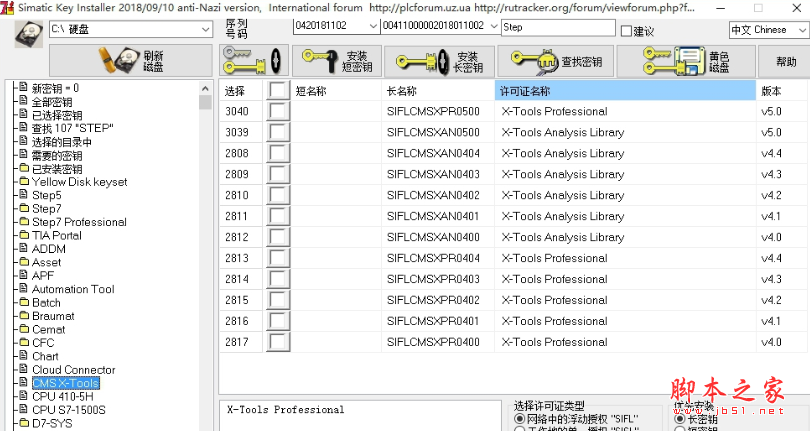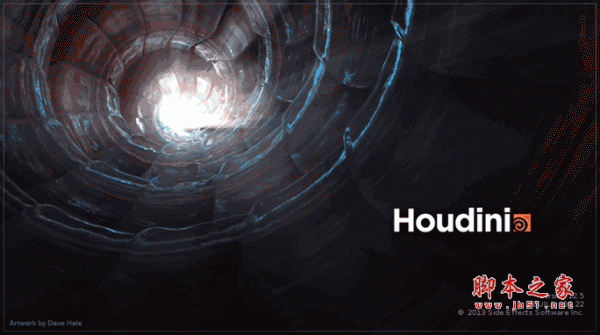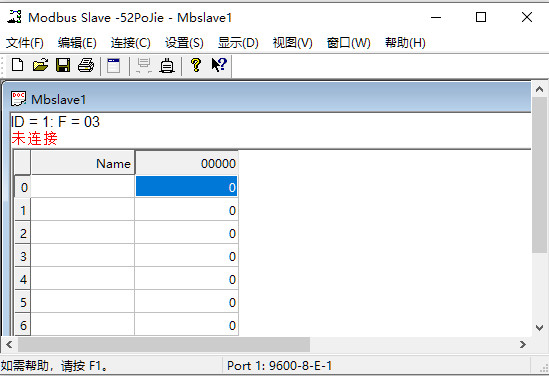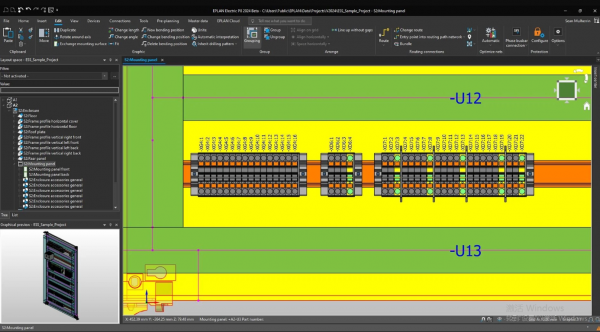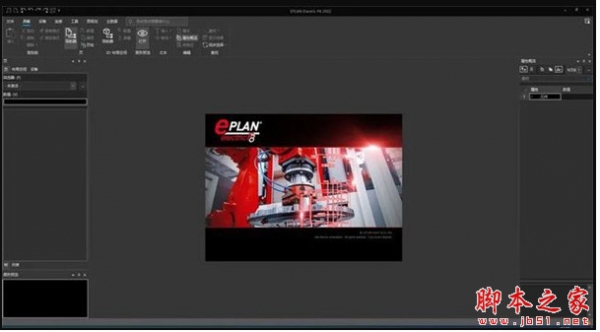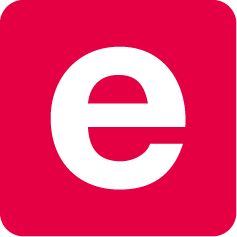详情介绍
西门子STEP7 v5.6中文破解版是一款是由SIEMENS推出的非常强大的工程组态软件包,支持windows 10 64位系统,而本站小编为大家提供的西门子STEP 7 v5.6授权工具,可以让用户使用西门子STEP 7 v5.6的全部功能,有需要的朋友们欢迎前来下载使用。
西门子STEP 7 v5.6授权工具使用步骤图



使用教程
1、安装好STEP7之后会出现三个图标,如下图所示
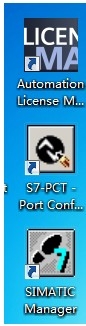
2、SIMATIC Manager就是STEP7编程界面,如下图所示,打开后,大家会看到软件自动弹处一个对话框,这个对话框就是工程建立的提示,一般可以通过此方法建立一个新工程。
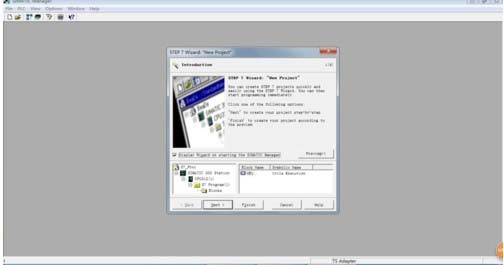
3、点击NEXT,出现如下图,此时需要CPU name需要选择与其对应S7-300/S7-400 PLC的CPU型号一样。MPI不需要改变。
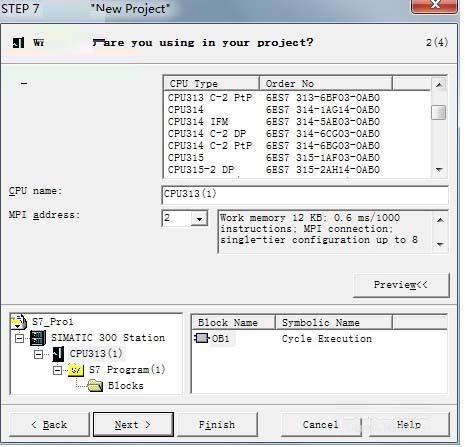
4、点击NEXT,出现如图,其中Blocks下拉框中,可以选择OB块,根据需要选择OB1以及OB100,通常只需要用到OB1。而Blocks下拉框下面是编程语言的选择,此时需要注意,我在这里选择的是梯形图语言也就是LAD,根据自己需要选择语言。
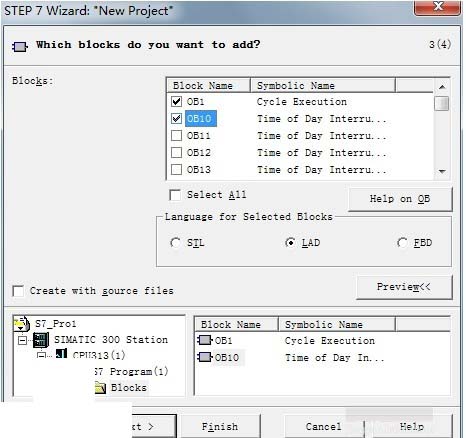
5、点击NEXT,然后FINISH,一个新的工程项目就成功建立了。出现如下工程界面。
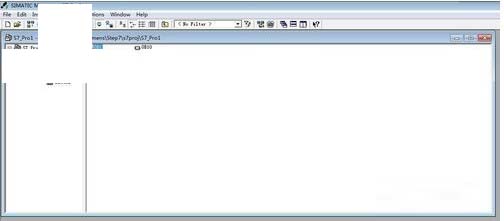
6、根据编程需要首先,是“硬件组态”,点击SIMATIC 300 Station,右边对话框中双击Hardware,就可以进行硬件组态了。

7、硬件组态需要根据用到的PLC进行组态的。根据PLC所有模块的型号和排列顺序,在硬件组态对话框的右边进行各个模块的添加。组态完成之后,点击确定~~~注意:若只是进行仿真,可以跳过硬件组态这一步骤。
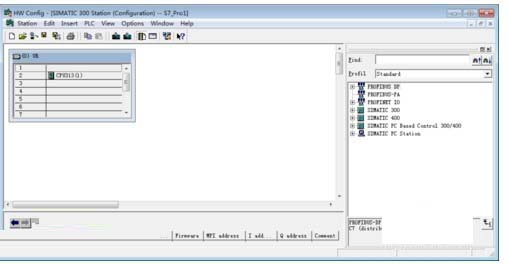
8、然后需要进行“地址分配表”的设定。点开S7 Program---双击Symbols
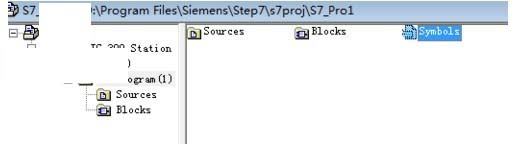
9、弹处地址分配表,此表主要是对编程地址和名称的定义。如图,我定义了一个输入I 1.0,和一个输出Q 4.0,并且定义了名称。当所有地址分配好之后,保存,并退出。
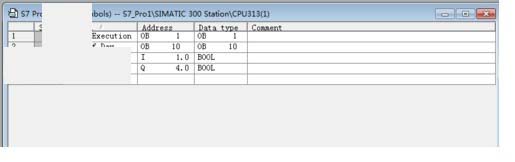
10、此时选择Blocks---双击OB1块,打开LAD编程界面。
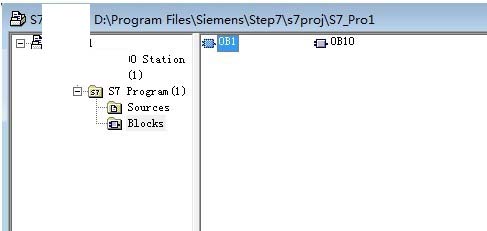
11、编程界面中,左边是各个功能块和开关符号的添加、以及新网络的添加。根据自己的需要可以进行各种程序的编程。需要注意的是:若程序有错误,保存OB块时会提醒,编程对话框也会在下面提示;第二,OB100仅仅能实现扫描功能,若不需要可以不添加。
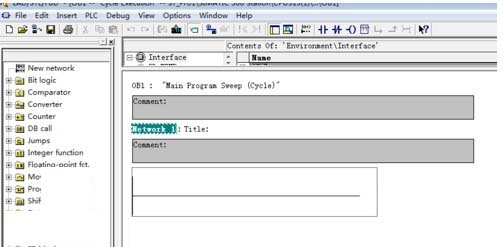
下载地址
人气软件
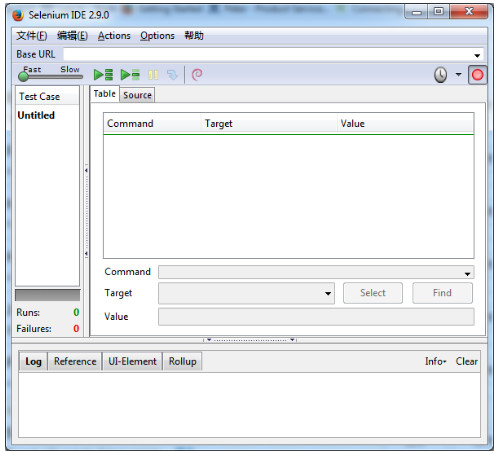
selenium IDE安装包 V2.9.0 (附安装教程)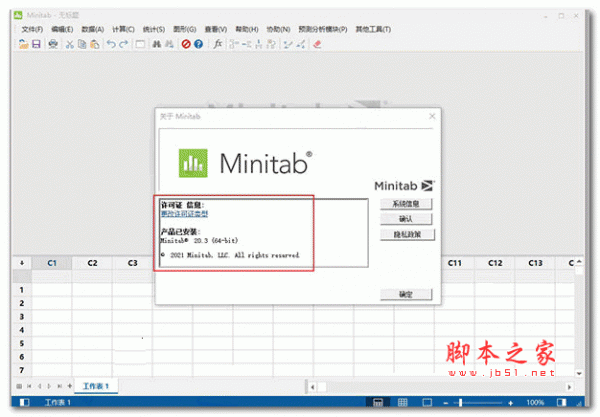
minitab2021 v21.4.2 中文破解版(附使用教程) 64位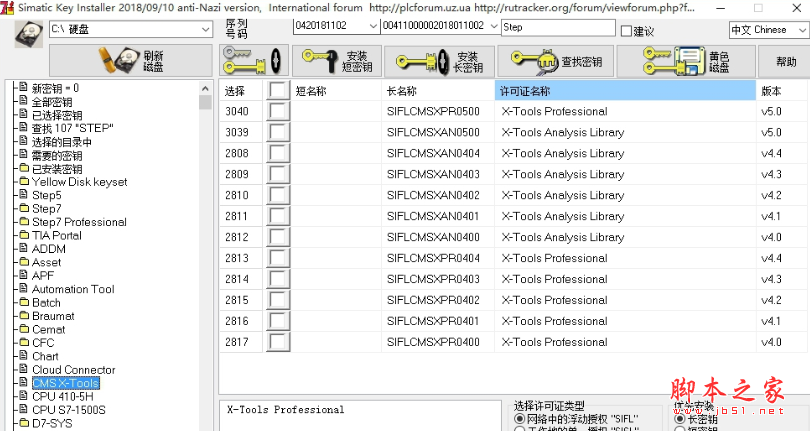
西门子全系列软件授权工具Sim EKB Install v2023.11.24 最新绿色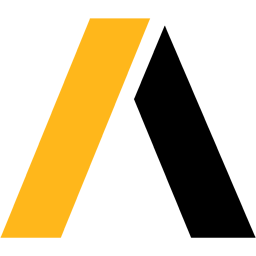
ANSYS Products 2024 R2.03 (SP3) x64 中文免费授权版(附安装教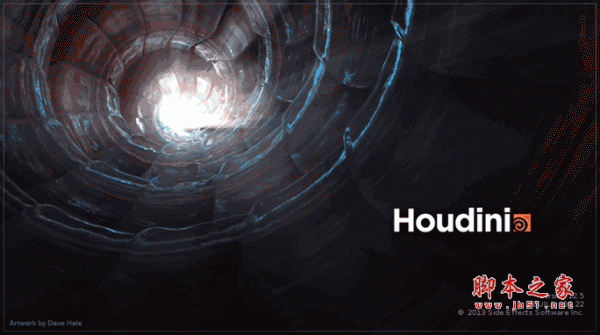
Sidefx Houdini FX(电影特效魔术师) v12.5 2013 english 附详细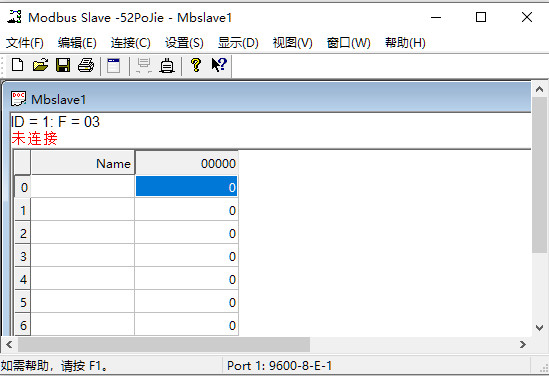
Modbus slave调试工具 v7.4.4 绿色免安装汉化版 64位
KISSsoft 2022 SP3-SP5 x64 中文免费破解版(附许可文件+教程)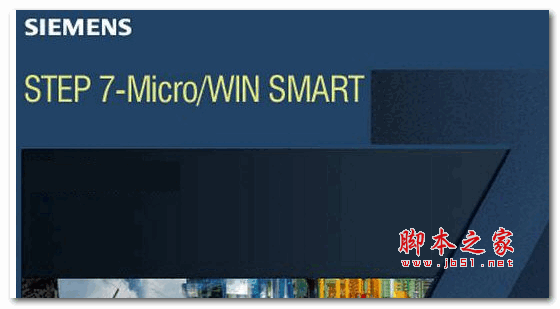
西门子PCL编程软件STEP7 MicroWIN SMART V2.8 官方最新版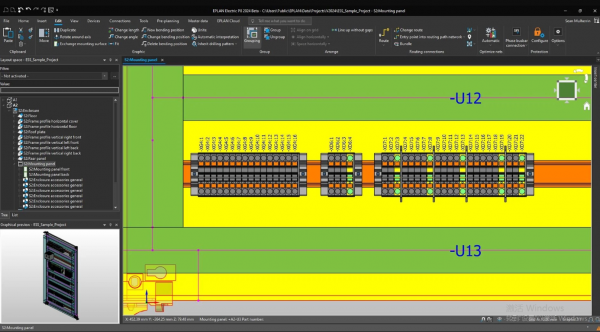
EPLAN Electric P8 2024.0.3 (21408) x64 中文完美激活版(附安装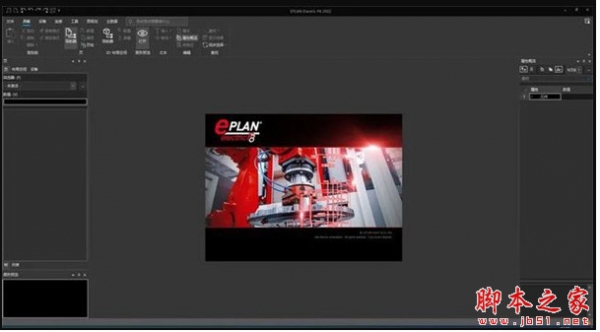
EPLAN Electric P8 2022 中文授权破解版(含补丁+安装教程)
相关文章
-
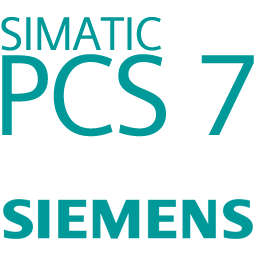 Siemens SIMATIC PCS 7 V10 2023.7 中文完整授权版(附教程)
Siemens SIMATIC PCS 7 V10 2023.7 中文完整授权版(附教程)SIMATIC PCS 7是一款性能可靠的分布式控制系统,先进的过程控制系统非常适合工厂应用,作为强大的系统,它具有灵活的适应性,该系统可确保工厂全生命周期中的平稳流程、优...
-
 CNC编程软件 GibbsCAM 2025 v25.0.41.0 x64 中文授权免费版(附安装教程)
CNC编程软件 GibbsCAM 2025 v25.0.41.0 x64 中文授权免费版(附安装教程)GibbsCAM是一款易于学习且直观的CAM软件,非常适合企业中的各类用户。无论您是经验丰富的技术专家还是刚入门的新手,GibbsCAM的高效编程能力都能帮助您实现最高75%的编程效...
-
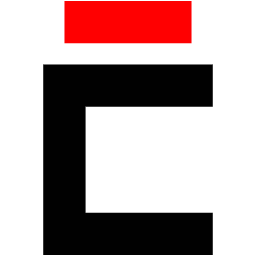 Cadence SPB OrCAD X/Allegro X Design Platform 2024 v24.10.000 完整免费版
Cadence SPB OrCAD X/Allegro X Design Platform 2024 v24.10.000 完整免费版Cadence设计系统公司发布了Cadence OrCAD X Design Platform 2024 (OrCAD X and Allegro X),此次更新的重点是可用性、集成分析和自动化,包括BOM预测和预测分析、数据管理...
-
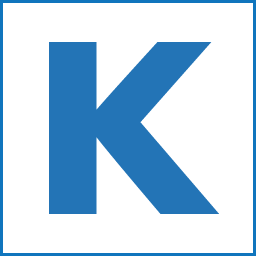 齿轮设计软件 KISSsoft 2024 SP2 x64 中文免费版(附安装教程)
齿轮设计软件 KISSsoft 2024 SP2 x64 中文免费版(附安装教程)KISSsoft 2024是一款专业的齿轮传动设计分析软件,它是用于设计、优化和分析机器元件的模块化计算系统,广泛应用于工业领域、航空航天领域、车辆行业等,本次提供的是KISSs...
-
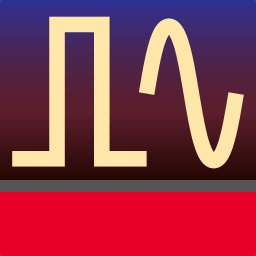 Keysight PathWave Advanced Design System (ADS) 2025 完整版(附安装教程)
Keysight PathWave Advanced Design System (ADS) 2025 完整版(附安装教程)Advanced Design System (ADS) 2025又称高级软件设计系统,是由Keysight是德科技公司开发的电子设计自动化软件,适用于射频、微波和信号完整性应用,本次提供的是ADS2025最...
-
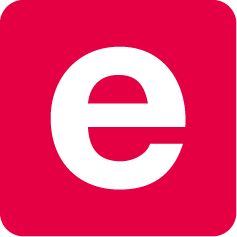 EPLAN Electric P8 2025 v2025.0.0.0 官方正式安装版
EPLAN Electric P8 2025 v2025.0.0.0 官方正式安装版EPLAN Electric P8 2025正式版目前已经发布了,是一款功能强大的电气工程设计软件,新版本对PLC、电缆、端子进行了更新,创新的功能和改善将使您的设计更加高效...
下载声明
☉ 解压密码:www.jb51.net 就是本站主域名,希望大家看清楚,[ 分享码的获取方法 ]可以参考这篇文章
☉ 推荐使用 [ 迅雷 ] 下载,使用 [ WinRAR v5 ] 以上版本解压本站软件。
☉ 如果这个软件总是不能下载的请在评论中留言,我们会尽快修复,谢谢!
☉ 下载本站资源,如果服务器暂不能下载请过一段时间重试!或者多试试几个下载地址
☉ 如果遇到什么问题,请评论留言,我们定会解决问题,谢谢大家支持!
☉ 本站提供的一些商业软件是供学习研究之用,如用于商业用途,请购买正版。
☉ 本站提供的西门子STEP 7 v5.6授权工具 中文绿色免费版资源来源互联网,版权归该下载资源的合法拥有者所有。